Um einen neuen, Ersatz-, fallen-oder VM-Serien-AUTH-Code zu registrieren:
- Sie benötigen ein Benutzerkonto, um sich in das Kundendienst-Portal einzuloggen.
- Lesen Sie, wie Sie ein Benutzerkonto des Kunden Unterstützungs Portals (CSP) erstellen.
- Melden Sie sich in das Kundenservice-Portal (https://support.paloaltonetworks.com)
- Überprüfen Sie das Girokonto ist das Konto, das das Vermögen besitzt.
- Wenn nicht, klicken Sie auf den Kontonamen und wählen Sie das richtige Konto aus.
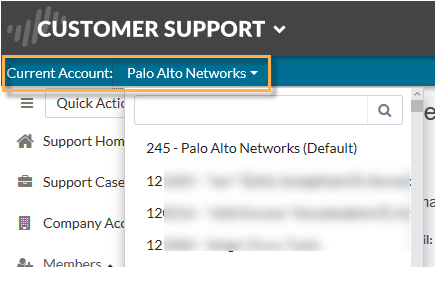
- Gehen Sie zu den Assets > Geräte.
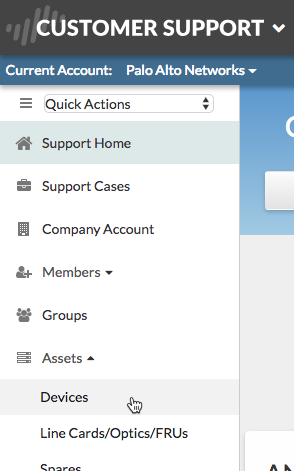
- Ein neues Gerät registrieren
- Klicken Sie auf denButton "neues Gerät registrieren".
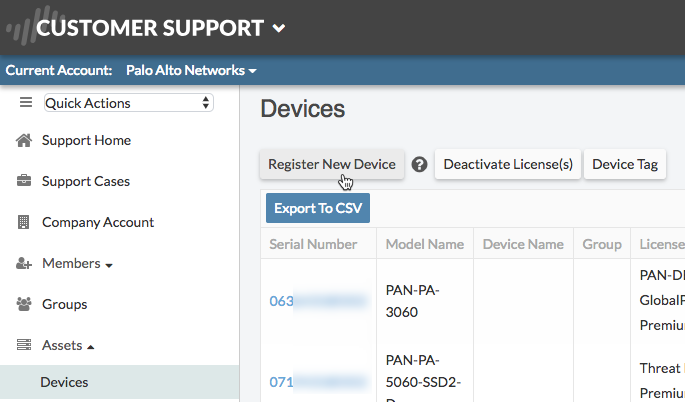
- Wählen Sie den registrierten Gerätetyp aus und füllen Sie das Anmeldeformular aus.
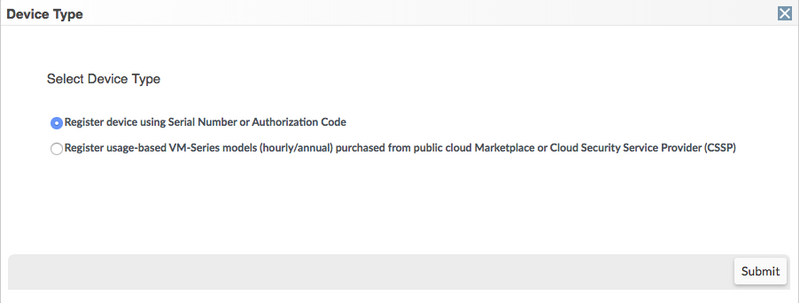
- Geben Sie die Seriennummer und die Standortinformationen ein.
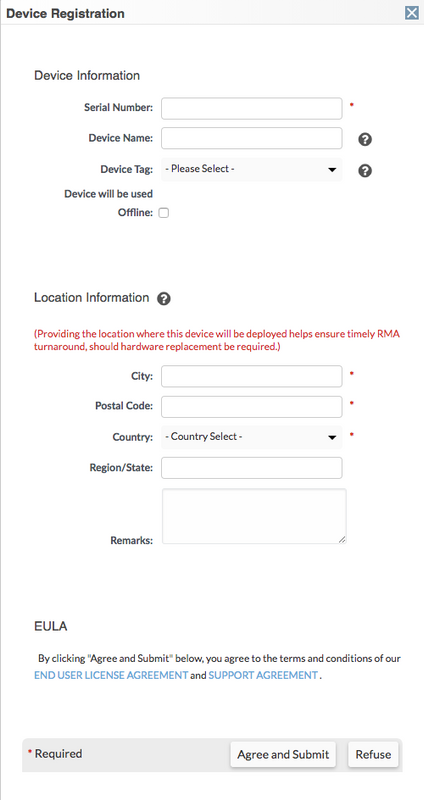
- Klicken Sie auf "vereinbaren und einreichen".
- Das neue Gerät wird in der Gerätetabelle angezeigt.
- Registrieren Sie eine neue Ersatz
- Klicken Sie auf Device > Spares.
- Klicken Sie auf denButton "neue ErsatzTeile registrieren".
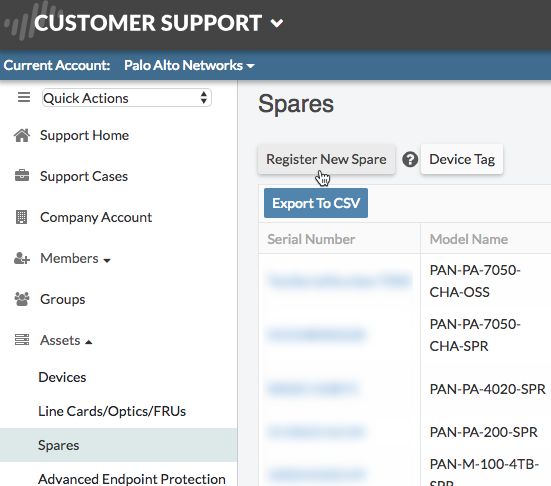
- Füllen Sie das Anmelde Formular aus.
7. Registrieren Sie einen neuen fallen AUTH Code,
ein. Klicken Sie auf Assets > erweiterte Endpunkt Schutz
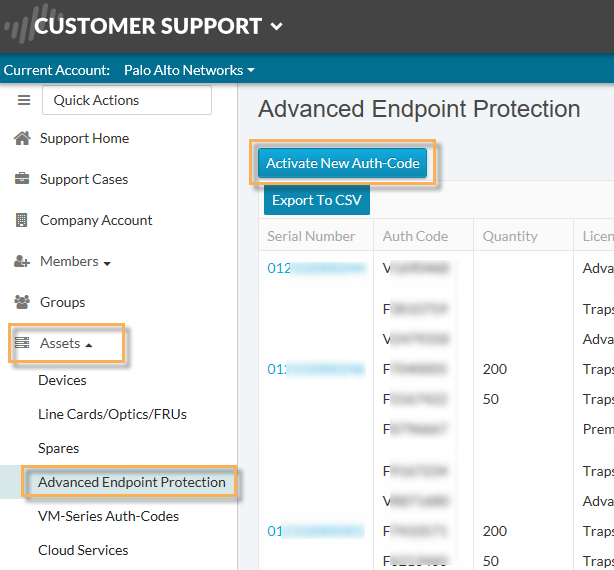
b. Klicken Sie auf denButton "neuer AUTH-Code aktivieren".
c. Geben Sie Ihren fallen AUTH-Code (gefunden in ihrer elektronischen Fulfillment-e-Mail) in das Autorisierungs Code- Feld ein und stimmen Sie dann zu.
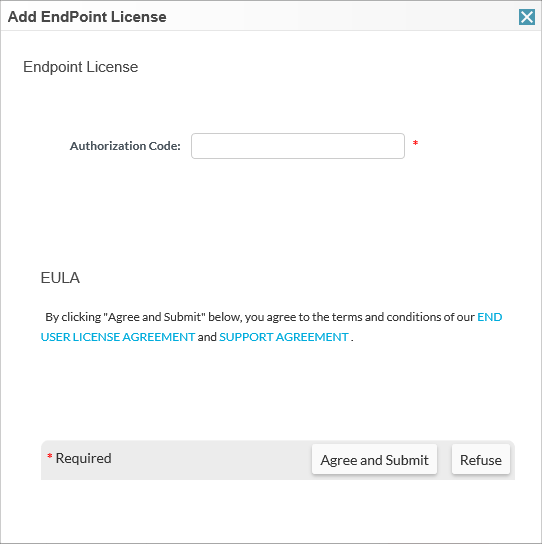
d. Klicken Sie in der Lizenz Spalte auf das Download-Symbol (  ), um den Lizenzschlüssel herunterzuladen.
), um den Lizenzschlüssel herunterzuladen.
e. Wählen Sie die Version von fallen aus, für die dieser Lizenzschlüssel verwendet wird (vor 3,3, 3.3-3.4, 4,0 und später) und klicken Sie dann auf Download.
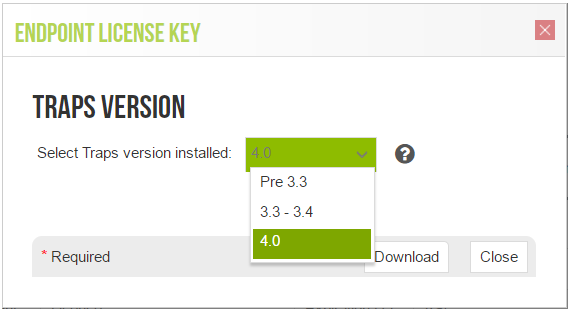
f. Speichern Sie den Lizenzschlüssel an einen Ort, auf den Sie vom Endpoint Security Manager zugreifen können.
g. Gehen Sie mitder Einrichtung des Endpunkt Security Managers.
8. Registrieren Sie einen neuen VM-Serien-AUTH-Code
Um ein neues Gerät der VM-Serie zu registrieren, das von Palo Alto Networks gekauft wurde.
(Hinweis: Wenn Sie eine Gebrauchs basierte VM-serienNUMMER von AWS, Azure oder einem Cloud-Dienst haben, folgen Sie den Schritten, um sich als Neues Gerät zu registrieren. Siehe Abschnitt 5. Neues Gerät registrieren).
- Klicken Sie auf Assets > VM-Serie auth-
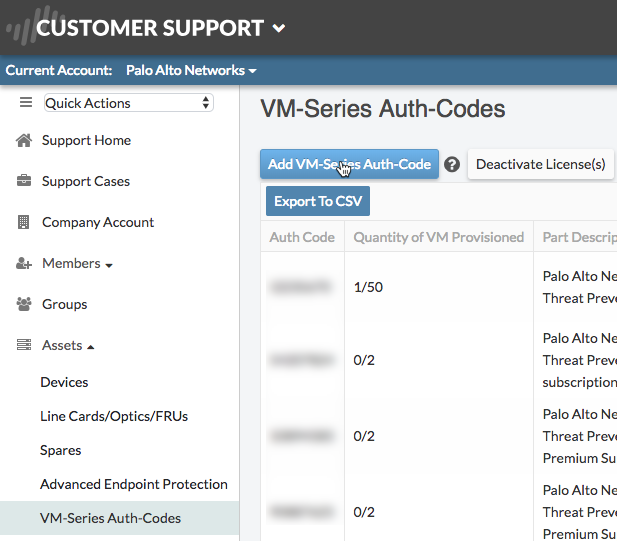 Codes
Codes - Klicken Sie auf "VM-Serie AUTH-Code hinzufügen".
- Eine neue Zeile wird zur Tabelle hinzugefügt.
- Geben Sie den Berechtigungs Code der VM-Serie ein.
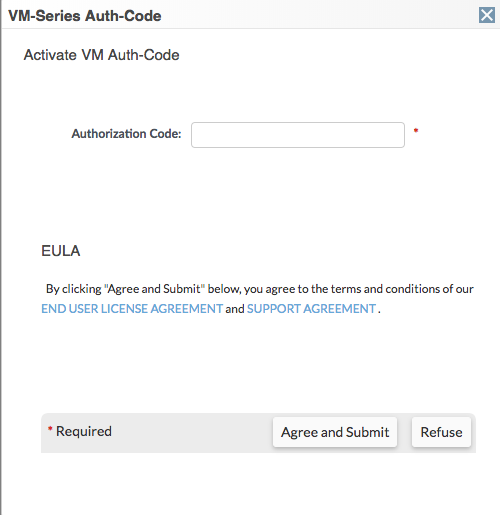
- Klicken Sie auf "vereinbaren und einreichen", um zu speichern. Klicken Sieauf "verweigern", um zu stornieren.
Siehe auch
Eine vollständige Liste der Benutzer Dokumente des Support-Portals finden Sie hier:
Nutzer Unterlagen des Kunden Unterstützungs Portals